QR 코드 스캐닝 및 파싱의 H5 제작을 위한 코드 예제
이 글은 주로 QR 코드 스캐닝과 파싱을 구현하기 위한 HTML5 관련 정보를 소개합니다. 필요한 친구들은
소개를 참고하세요:
최근 회사 프로젝트에 대한 수요가 있습니다. Weibo 클라이언트, h5 페이지의 버튼은 기본과 상호 작용하여 카메라를 호출하고 QR 코드를 스캔하고 구문 분석할 수 있습니다. Weibo 클라이언트가 아닌 경우(WeChat 또는 Safari와 같은 기본 브라우저)에서 시스템의 사진 또는 사진 업로드 버튼을 호출하고 사진을 찍거나 사진을 업로드하여 QR 코드를 구문 분석합니다.
두 번째 해결 방법은 프런트엔드 js에서 QR 코드를 구문 분석해야 합니다. 이는 타사 구문 분석 라이브러리 jsqrcode에 의존합니다. 이 라이브러리는 이미 브라우저 측에서 카메라를 호출하는 작업을 지원하지만 getUserMedia라는 속성 을 사용합니다. 모바일 브라우저는 이 속성을 잘 지원하지 않으므로 이미지를 업로드해야만 QR 코드를 간접적으로 구문 분석할 수 있습니다.
GetUserMedia 속성 호환 브라우저 목록:
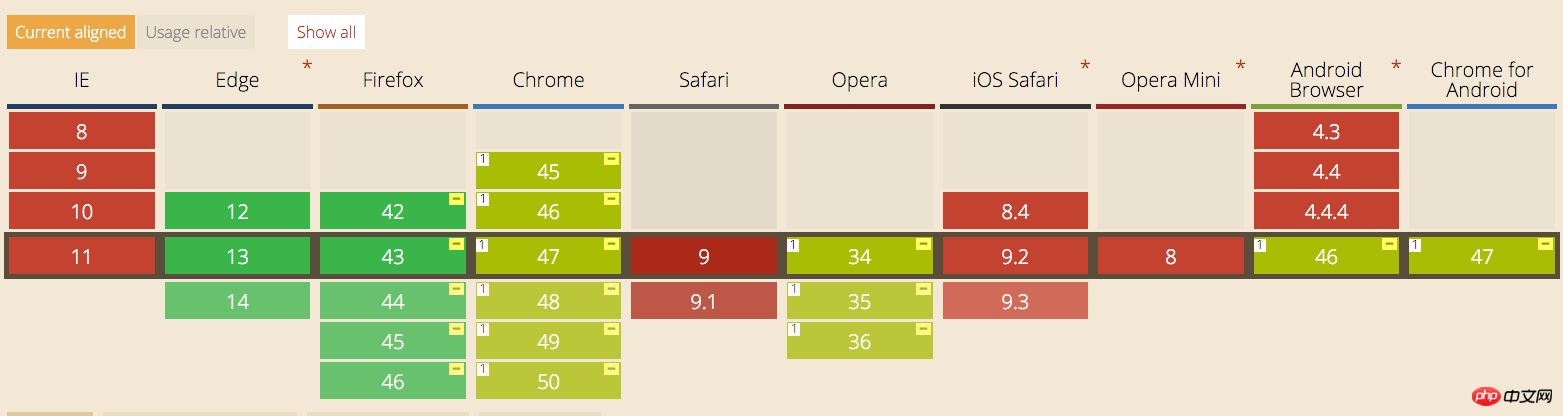
먼저 QR 코드 구문 분석을 위한 훌륭한 코드를 제공해준 jsqrcode 개발자에게 감사의 말씀을 전하고 싶습니다. , 이는 많은 작업의 수를 줄였습니다. jsqrcode 주소: 클릭하세요
내 코드 라이브러리 주소: 클릭하세요
1. 해결된 문제:
1. Weibo 클라이언트에서 카메라를 불러와 QR 코드를 스캔하는 기능
2. 기본 브라우저 및 WeChat 클라이언트에서 QR 코드를 스캔하고 분석할 수 있습니다.
2. 장점:
QR 코드 작업을 직접 스캔할 수 있습니다. 🎜>
3. 단점: 사진이 선명하지 않고 분석에 실패하기 쉽습니다(사진을 스캔하려면 렌즈가 QR 코드에 매우 가까워야 함). 기본 카메라에서는 구문 분석이 1~2초 지연됩니다.
참고: 이 플러그인은 zepto.js 또는
jQuery.js와 함께 사용해야 합니다.
사용법:
1. 사용해야 하는 페이지에서 lib 디렉터리에 있는 js 파일을 다음 순서대로 소개합니다
<script src="lib/zepto.js"></script> <script src="lib/qrcode.lib.min.js"></script> <script src="lib/qrcode.js"></script>
2. 버튼의 html 스타일을 사용자 정의하세요 플러그인은 " />을 사용해야 하기 때문에 html 구조에는 고정된 표시 스타일이 있습니다. 웹 페이지에서 버튼 스타일을 사용자 정의하려면 다음을 따르면 됩니다. 중첩 코드
<p class="qr-btn" node-type="jsbridge">扫描二维码1 <input node-type="jsbridge" type="file" name="myPhoto" value="扫描二维码1" /> </p>
입력 버튼의 CSS를 설정하여 버튼을 숨깁니다. 예를 들어
속성 선택기
input[node-type=jsbridge]{
visibility
: hidden;
}여기서는 필요에 따라 class="qr-btn" 스타일만 정의하면 됩니다.
3. Qrcode 초기화 객체
//初始化扫描二维码按钮,传入自定义的 node-type 属性
$(function() {
Qrcode.init($('[node-type=jsbridge]'));
});(function($) {
var Qrcode = function(tempBtn) {
//该对象只支持微博域下的解析,也就是说不是微博域下的页面只能用第二种方案解析二维码
if
(window.WeiboJSBridge) {
$(tempBtn).on('click', this.weiBoBridge);
}
else
{
$(tempBtn).on('change', this.getImgFile);
}
};
Qrcode.prototype = {
weiBoBridge: function() {
WeiboJSBridge.invoke('scanQRCode',
null
, function(params) {
//得到扫码的结果
location.href=params.result;
});
},
getImgFile: function() {
var _this_ = this;
var imgFile = $(this)[0].files;
var oFile = imgFile[0];
var o
FRead
er =
new
FileReader();
var rFilter = /^(?:image\/bmp|image\/cis\-cod|image\/gif|image\/ief|image\/jpeg|image\/jpeg|image\/jpeg|image\/pipeg|image\/png|image\/svg\+
xml
|image\/tiff|image\/x\-cmu\-raster|image\/x\-cmx|image\/x\-icon|image\/x\-portable\-any
map
|image\/x\-portable\-bitmap|image\/x\-portable\-graymap|image\/x\-portable\-pixmap|image\/x\-rgb|image\/x\-xbitmap|image\/x\-xpixmap|image\/x\-xwindowdump)$/i;
if (imgFile.length === 0) {
return
;
}
if (!rFilter.test(oFile.type)) {
alert("选择正确的图片格式!");
return;
}
//读取图片成功后执行的代码
oFReader.
onload
= function(oFREvent) {
qrcode.decode(oFREvent.target.result);
qrcode.c
all
back = function(data) {
//得到扫码的结果
location.href = data;
};
};
oFReader.readAsDataURL(oFile);
},
destory: function() {
$(tempBtn).off('click');
}
};
//初始化
Qrcode.init = function(tempBtn) {
var _this_ = this;
var inputDom;
tempBtn.
each
(function() {
new _this_($(this));
});
$('[node-type=qr-btn]').on('click', function() {
$(this).find('[node-type=jsbridge]')[0].click();
});
};
window.Qrcode = Qrcode;
})(window.Zepto ? Zepto : jQuery);
샘플 표시 1. 전화하기 전 페이지
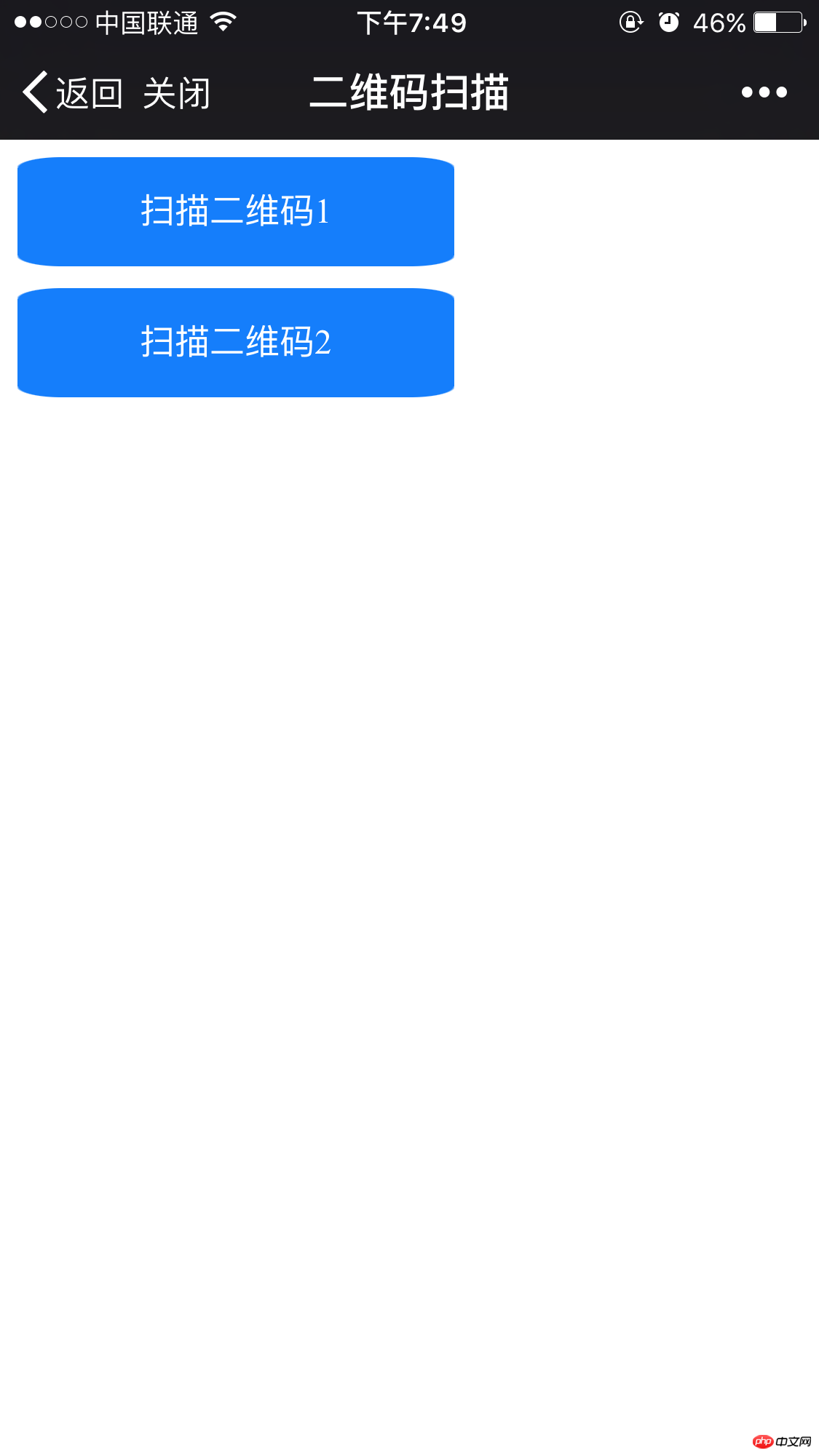
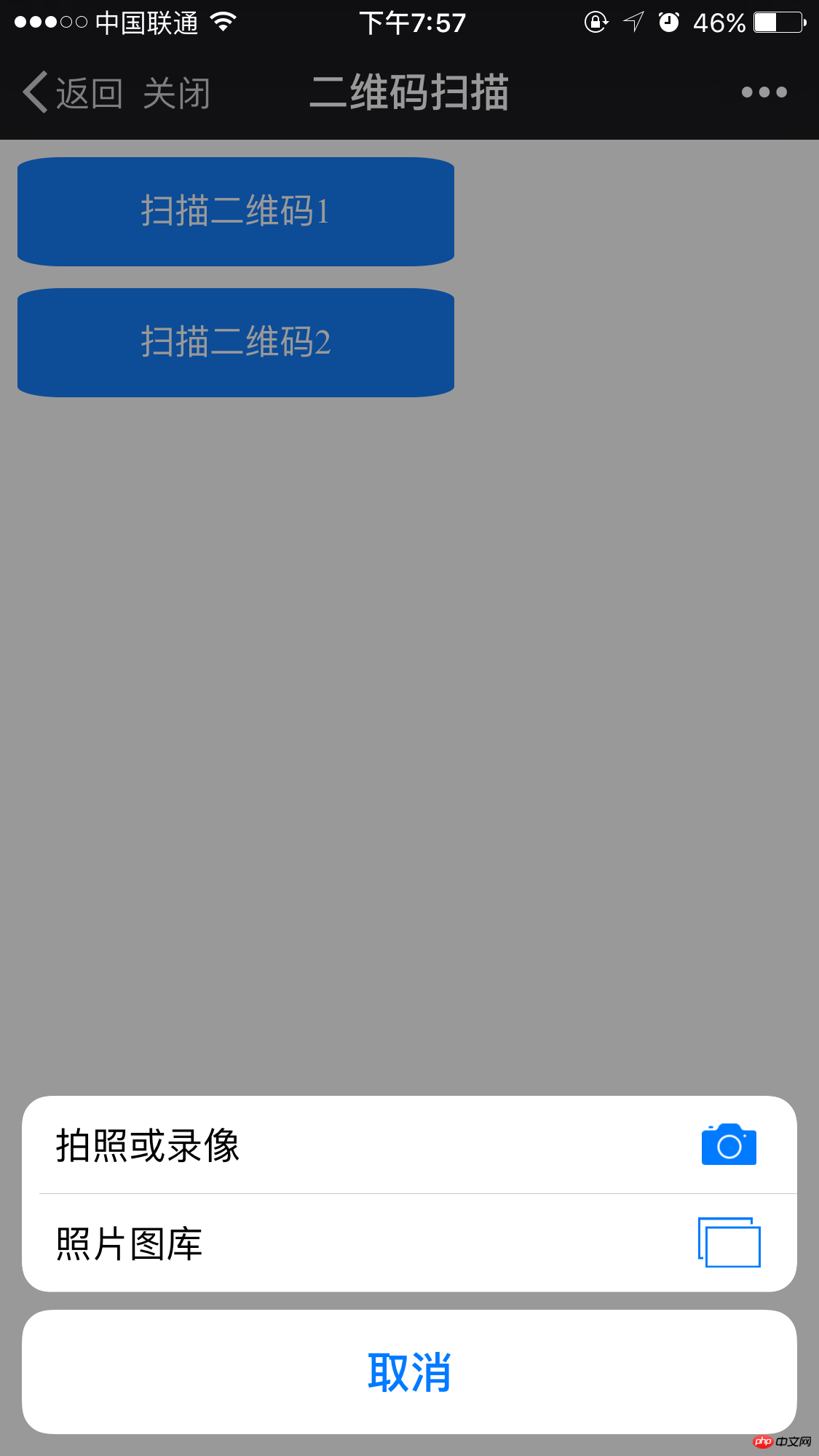
위 내용은 QR 코드 스캐닝 및 파싱의 H5 제작을 위한 코드 예제의 상세 내용입니다. 자세한 내용은 PHP 중국어 웹사이트의 기타 관련 기사를 참조하세요!

핫 AI 도구

Undresser.AI Undress
사실적인 누드 사진을 만들기 위한 AI 기반 앱

AI Clothes Remover
사진에서 옷을 제거하는 온라인 AI 도구입니다.

Undress AI Tool
무료로 이미지를 벗다

Clothoff.io
AI 옷 제거제

Video Face Swap
완전히 무료인 AI 얼굴 교환 도구를 사용하여 모든 비디오의 얼굴을 쉽게 바꾸세요!

인기 기사

뜨거운 도구

메모장++7.3.1
사용하기 쉬운 무료 코드 편집기

SublimeText3 중국어 버전
중국어 버전, 사용하기 매우 쉽습니다.

스튜디오 13.0.1 보내기
강력한 PHP 통합 개발 환경

드림위버 CS6
시각적 웹 개발 도구

SublimeText3 Mac 버전
신 수준의 코드 편집 소프트웨어(SublimeText3)

뜨거운 주제
 7737
7737
 15
15
 1643
1643
 14
14
 1397
1397
 52
52
 1290
1290
 25
25
 1233
1233
 29
29
 H5 프로젝트를 실행하는 방법
Apr 06, 2025 pm 12:21 PM
H5 프로젝트를 실행하는 방법
Apr 06, 2025 pm 12:21 PM
H5 프로젝트를 실행하려면 다음 단계가 필요합니다. Web Server, Node.js, 개발 도구 등과 같은 필요한 도구 설치. 개발 환경 구축, 프로젝트 폴더 작성, 프로젝트 초기화 및 코드 작성. 개발 서버를 시작하고 명령 줄을 사용하여 명령을 실행하십시오. 브라우저에서 프로젝트를 미리보고 개발 서버 URL을 입력하십시오. 프로젝트 게시, 코드 최적화, 프로젝트 배포 및 웹 서버 구성을 설정하십시오.
 H5 페이지 제작은 정확히 무엇을 의미합니까?
Apr 06, 2025 am 07:18 AM
H5 페이지 제작은 정확히 무엇을 의미합니까?
Apr 06, 2025 am 07:18 AM
H5 Page 프로덕션은 HTML5, CSS3 및 JavaScript와 같은 기술을 사용하여 크로스 플랫폼 호환 웹 페이지의 생성을 말합니다. 핵심은 브라우저의 구문 분석 코드, 렌더링 구조, 스타일 및 대화식 기능에 있습니다. 일반적인 기술에는 애니메이션 효과, 반응 형 디자인 및 데이터 상호 작용이 포함됩니다. 오류를 피하려면 개발자를 디버깅해야합니다. 성능 최적화 및 모범 사례에는 이미지 형식 최적화, 요청 감소 및 코드 사양 등이 포함됩니다. 로딩 속도 및 코드 품질을 향상시킵니다.
 H5를 만드는 방법 아이콘을 클릭하십시오
Apr 06, 2025 pm 12:15 PM
H5를 만드는 방법 아이콘을 클릭하십시오
Apr 06, 2025 pm 12:15 PM
H5 클릭 아이콘을 생성하는 단계에는 다음이 포함됩니다. 이미지 편집 소프트웨어에서 정사각형 소스 이미지 준비. H5 편집기에 상호 작용을 추가하고 클릭 이벤트를 설정하십시오. 전체 아이콘을 덮는 핫스팟을 만듭니다. 페이지로 점프하거나 애니메이션 트리거링과 같은 클릭 이벤트의 동작을 설정하십시오. h5 문서를 HTML, CSS 및 JavaScript 파일로 내보내십시오. 내보내는 파일을 웹 사이트 또는 기타 플랫폼에 배포하십시오.
 H5 프로그래밍 언어는 무엇입니까?
Apr 03, 2025 am 12:16 AM
H5 프로그래밍 언어는 무엇입니까?
Apr 03, 2025 am 12:16 AM
H5는 독립형 프로그래밍 언어가 아니라 최신 웹 애플리케이션을 구축하기위한 HTML5, CSS3 및 JavaScript 모음입니다. 1. HTML5는 웹 페이지 구조와 컨텐츠를 정의하고 새로운 태그와 API를 제공합니다. 2. CSS3은 스타일과 레이아웃을 제어하고 애니메이션과 같은 새로운 기능을 소개합니다. 3. JavaScript는 동적 상호 작용을 구현하고 DOM 작업 및 비동기 요청을 통해 기능을 향상시킵니다.
 H5는 무엇을 언급합니까? 맥락 탐색
Apr 12, 2025 am 12:03 AM
H5는 무엇을 언급합니까? 맥락 탐색
Apr 12, 2025 am 12:03 AM
h5referstohtml5, apivotaltechnologyinwebdevelopment.1) html5introducesnewelements 및 dynamicwebapplications.2) itsupp ortsmultimediawithoutplugins, enovannangeserexperienceacrossdevices.3) SemanticLementsImproveContentsTructUreAndSeo.4) H5'Srespo
 H5 페이지 제작에 적합한 응용 프로그램 시나리오
Apr 05, 2025 pm 11:36 PM
H5 페이지 제작에 적합한 응용 프로그램 시나리오
Apr 05, 2025 pm 11:36 PM
H5 (HTML5)는 마케팅 캠페인 페이지, 제품 디스플레이 페이지 및 기업 프로모션 마이크로 웨스 사이트와 같은 가벼운 응용 프로그램에 적합합니다. 그것의 장점은 교차 성형 및 풍부한 상호 작용에있어 있지만, 그 한계는 복잡한 상호 작용 및 애니메이션, 로컬 리소스 액세스 및 오프라인 기능에 있습니다.
 H5 페이지 제작은 프론트 엔드 개발입니까?
Apr 05, 2025 pm 11:42 PM
H5 페이지 제작은 프론트 엔드 개발입니까?
Apr 05, 2025 pm 11:42 PM
예, H5 페이지 제작은 HTML, CSS 및 JavaScript와 같은 핵심 기술을 포함하는 프론트 엔드 개발을위한 중요한 구현 방법입니다. 개발자는 & lt; canvas & gt; 그래픽을 그리거나 상호 작용 동작을 제어하기 위해 JavaScript를 사용하는 태그.
 H5로 팝업 창을 만드는 방법
Apr 06, 2025 pm 12:12 PM
H5로 팝업 창을 만드는 방법
Apr 06, 2025 pm 12:12 PM
H5 팝업 창 생성 단계 : 1. 트리거링 메소드를 결정합니다 (클릭, 시간, 종료, 스크롤); 2. 디자인 컨텐츠 (제목, 텍스트, 액션 버튼); 3. 세트 스타일 (크기, 색상, 글꼴, 배경); 4. 코드 구현 (HTML, CSS, JavaScript); 5. 테스트 및 배포.




